WindowsĐây là hệ điều hành đang phát triển và được sử dụng rộng rãi nhất trong lĩnh vực PC.Trong phiên bản mới nhất của nócửa sổ 10Sau khi bắt đầu,WindowsNhiều tính năng độc đáo đã được thêm vào.Tuy nhiên, vì luôn có mặt tối nên sẽ có một số sai sót và nhầm lẫn.Trong bài viết này, chúng tôi sẽ thảo luận về một lỗi như vậy, có thể rất khó chịu sau khi nhiều người dùng Windows cập nhật hệ thống của họ.Chúng ta sẽ thảo luận"Không thể mở Steam trong Windows 10"vấn đề.Rất bực bội khi bạn không thể chơi game, vì Steam không thể khởi động.
Do đó, tôi cũng sẽ cung cấp cho bạn4 phương pháp đã thử nghiệm để khắc phục lỗi hơi nước không bật.

Sự cố Steam sẽ không bắt đầu là gì?
Nhiều người dùng báo cáo rằngSau khi cập nhật PC của anh ấy lêncửa sổ 10Ở phía sau,Trường hợp nàySteam không thể在Windows 10bật或Không thể bắt đầu.Ban đầu, đây là một vấn đề đối với các nhà phát triển, vì trò chơi không được tối ưu hóa để chạy trên Windows mới.Tuy nhiên, nếu bạn vẫn gặp sự cố, bạn có thể cân nhắc để tự giải quyết vấn đề.
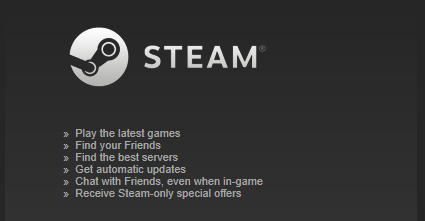
Lỗi này đã xảy ra在Ở chế độ quản trị viên運行steam.exe時, Nó kết nối với máy chủ.Ngay sau đó, một cửa sổ hiện lên và hiển thị"Đang cập nhật Steam".Hoàn thành"Gói xác minh"Và"Đã cập nhật, Cửa sổ có biểu tượng Steam sẽ bật lên nhanh chóng trong một giây, sau đó Steam bị treo và biến mất.沒有thông tin saixuất hiện.在Chế độ xem sự kiệnKhông có gì có thể được nhìn thấy trong.Nghĩa đen là không có gì.
Không có nguyên nhân rõ ràng cho vấn đề này, nhưng có hai khả năng.Có điều gì đó đang can thiệp vào ứng dụng khách Steam của bạn hoặc bạn có một tệp hoặc một số tệp bị hỏng.Tôi sẽ cung cấp cho bạn4 cáchHướng dẫn từng bước của nó để giải quyết vấn đề này.Chỉ cần làm theo các bước chính xác để giải quyết vấn đề.
Xem thêm:Cách giải quyết vấn đề cập nhật
10 cách sửa lỗi Steam không mở trong Windows 4
Được liệt kê ở đây4 cáchVà họHướng dẫn từng bước một,Để giải quyết vấn đề không thể bật Steam trong Windows 10.Bạn có thể thử bất kỳ phương pháp nào một cách chọn lọc hoặc có thể thử từng phương pháp một cho đến khi bạn tìm thấy phương pháp phù hợp với mình nhất.
1. Cập nhật Windows để sửa lỗi Steam sẽ không khởi động
Khi nhiều người dùng gặp phải sự cố cụ thể, Windows sẽ bắt đầu cập nhật mới để sửa tất cả các lỗi hiện có.Cập nhật Windows cũng là cách dễ nhất để giải quyết vấn đề này.Vui lòng làm theo các bước dưới đây:
bước 1:Từ"Bắt đầu"Đi đếnThanh tìm kiếm,Sau đó gõ Cập nhật.Từ danh sách kết quả, hãy nhấp vào " Kiểm tra cập nhật".
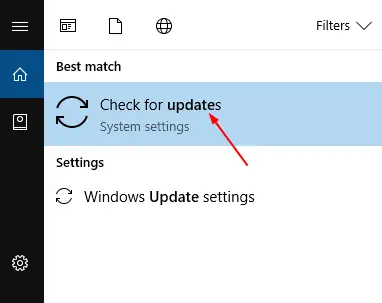
bước 2:在Windows UpdateCửa sổ, nhấp vàoKiểm tra cập nhậtCái nút.Sau đó, Windows sẽ tìm kiếm các bản cập nhật có sẵn.
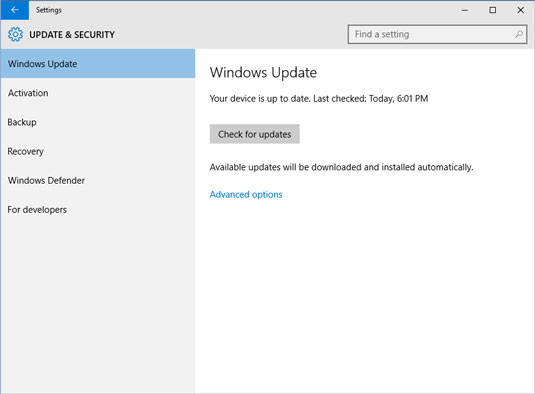
bước 3:Nếu có bản cập nhật,Xin vui lòng cài đặtVàKhởi động lạiMÁY TÍNH.Nếu cửa sổSau khi kiểm traNoi Thiết bị của bạn đã được cập nhật , Xin vui lòng ngay lập tứcChuyển đếnPhương pháp tiếp theo.
2. Cập nhật trình điều khiển đồ họa và khởi động lại Steam
Trình điều khiển đồ họa lỗi thời hoặc bị hỏng có thể xung đột khi cố gắng khởi động Steam.Cập nhật chúng và sau đó khởi động lại steam là một lựa chọn tốt để giải quyết vấn đề steam không bật.Vui lòng làm theo các bước dưới đây:
bước 1:Từ"Bắt đầu" Đi đếnThanh tìm kiếm,Sau đó gõ " Quản lý thiết bị", Và sau đó chọn nó từ danh sách kết quả.
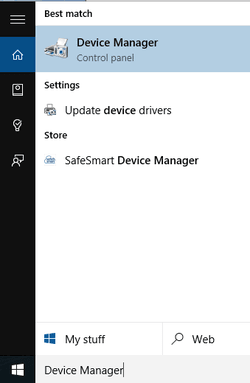
bước 2: bây giờ tại "Quản lý thiết bị", Mở rộng " Bộ điều hợp hiển thị " Danh mục, bấm chuột phải vào cạc đồ hoạ của bạn, sau đó bấm vào " Cập nhật driver".
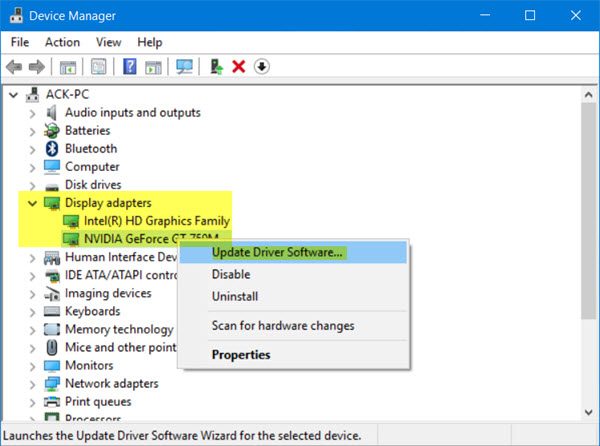
bước 3:Tiếp đó hãy chọn Tự động tìm kiếm phần mềm trình điều khiển được cập nhật.Sau đó, Windows sẽ tìm kiếm trình điều khiển thích hợp và cài đặt nó.
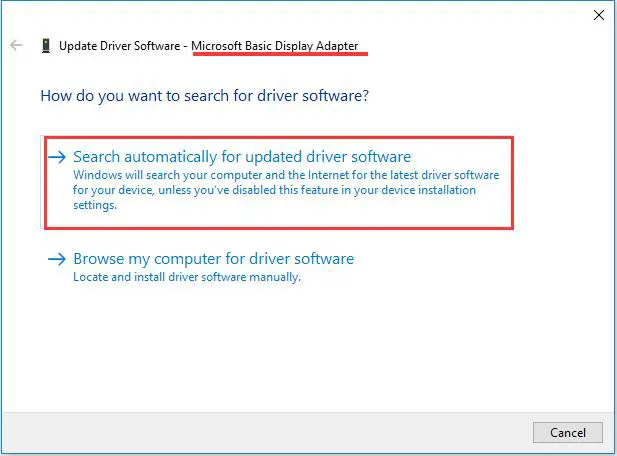
Bạn cũng có thể sử dụng phần mềm của bên thứ ba (chẳng hạn nhưTài năng lái xe或Lái xe dễ dàng)Cập nhật trình điều khiển một cách dễ dàng hơn.
bước 4:Sau khi cập nhật trình điều khiển (hoặc nếu trình điều khiển của bạn đã được cập nhật), hãy nhấn Điều khiển + Alt + Xóa khởi động Quản lý công việc.
bước 5:在Quản lý công việc, Nhấp chuộtThêm chi tiết.Sau đó đi tới "Chi tiết" và chọnsteam.exetiến trình.Cuối cùng, bấm vàoKết thúc nhiệm vụ.
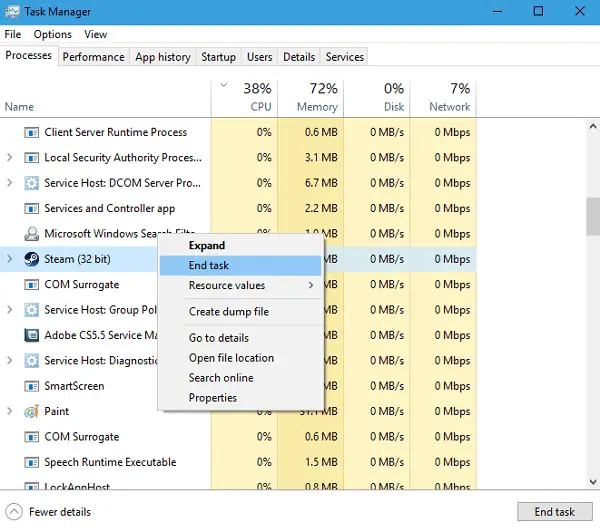
bước 6:Bây giờ, chỉKhởi động lạiHơi nước.
3. Xóa AppCache để sửa chữa Steam
AppCache có thể chứa các tệp không cần thiết hoặc các tệp bị hỏng, có thể cản trở quá trình khởi động bình thường của Steam.Bạn có thể xóa nó sau khi đóng tất cả các quy trình Steam và khởi động lại Steam.Sau đó, nó sẽ tải xuống một số tệp cần thiết và khởi động đúng như mong muốn.Theo thứ tự sau:
bước 1:Đầu tiên,bởiđồng thờinhấnWindows + R鍵khởi động "chạy"Hộp thoại.Kiểu Tệp chương trình (x86) steam: C Trong đó và nhấp vàoVận chuyển trở lại.
C: Program Files (x86) Steam Nó là vị trí mặc định của Steam trên máy tính.Nếu bạn đã cài đặt Steam trong một thư mục khác, bạn có thể duyệt và điều hướng đến thư mục đó.Sau đó, hãy tiếp tục với các bước sau.
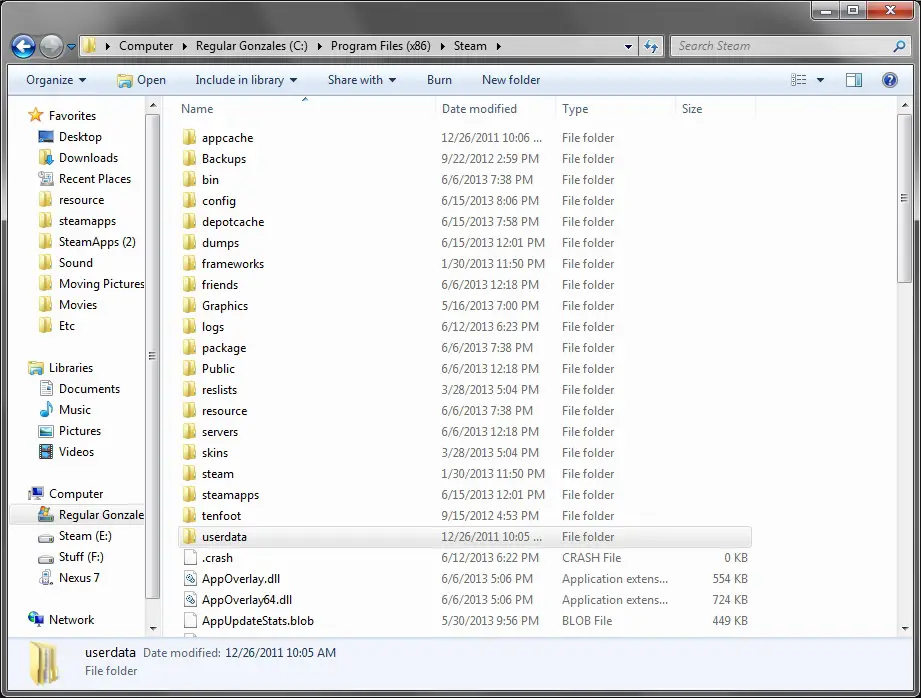
bước 2:ĐâyTìm một cái tênbộ đệm ứng dụng Thư mục 'S .Trong của bạnmáy tính để bàn上Làm mộtSao chép,sau đósẽnó làxóa bỏ.
bước 3:Bây giờ, chỉSử dụng trình khởi chạyKhởi động lạiHơi nước.Tôi đề nghị bạn sử dụng "Chạy như quản trị viên".
4. Chạy Steam ở chế độ tương thích
Nếu không có phương pháp nào ở trên phù hợp với bạn, bạn nên thử chạy trò chơi ở "chế độ tương thích".Vui lòng làm theo các bước dưới đây:
bước 1: Đầu tiên,đồng thờinhấnPhím Windows + RĐể bắt đầu"chạy"Hộp thoại.Kiểu Tệp chương trình (x86) steam: C Trong đó và nhấp vàoVận chuyển trở lại.
C: Program Files (x86) Steam Nó là vị trí mặc định của Steam trên máy tính.Nếu bạn đã cài đặt Steam trong một thư mục khác, bạn có thể duyệt và điều hướng đến thư mục đó.Sau đó, hãy tiếp tục với các bước sau.
bước 2:ĐâyTìm một tệp có tên " Ứng dụng Steam "Thư mục 'SVàbậtnó.
bước 3:Tìm ở đây và bấm vào tên " Chung "Thư mục"."Trong thư mục này, bạn sẽ tìm thấy danh sách nhiều trò chơi được cài đặt trên PC của mình.
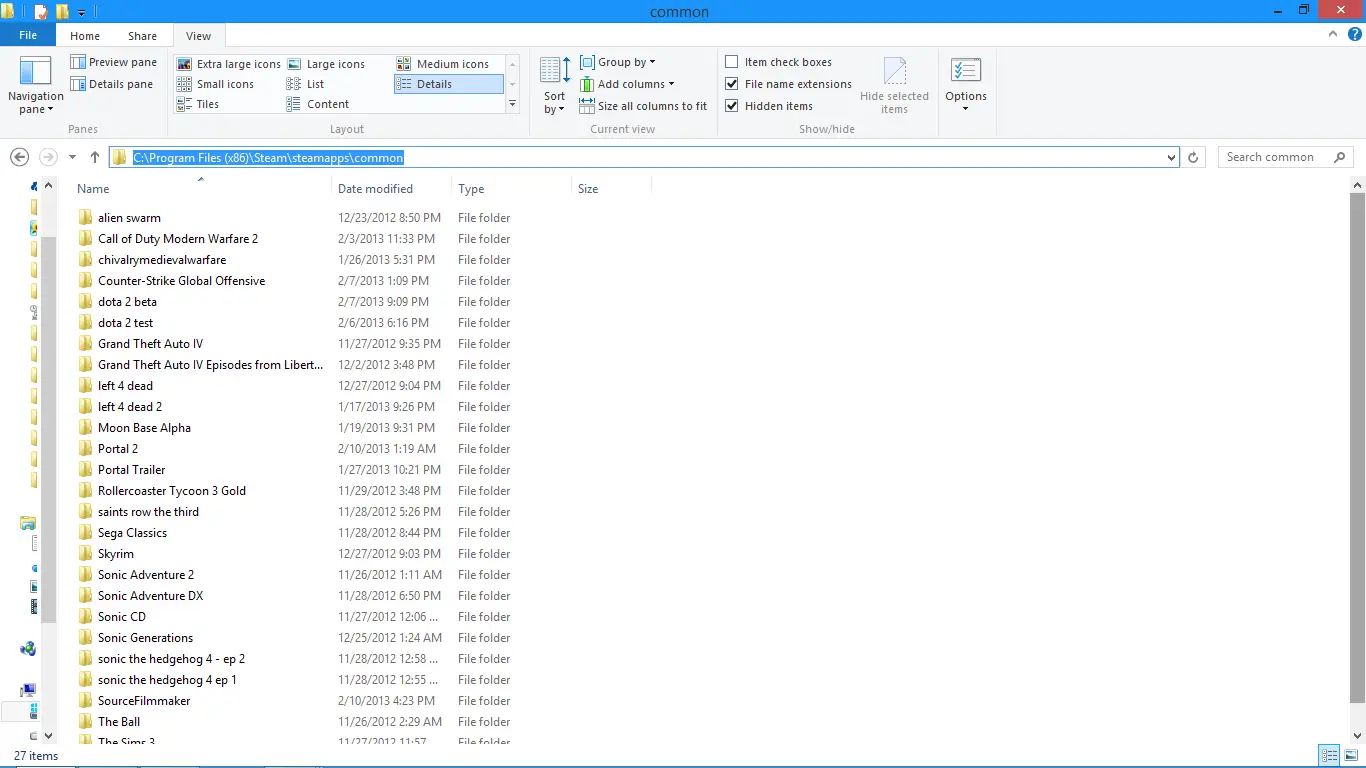
bước 4: lựa chọnTrò chơi bạn muốn chạy, sau đó Kích chuột phải nó.Bây giờ đến nó Thuộc tính.
bước 5:Chuyển sang " Khả năng tương thích "(khả năng tương thích) Tab và chọn "Chạy trò chơi này ở chế độ tương thích"Hộp kiểm và hiển thị: Một hộp thả xuống.在Thả cái hộp xuống,lựa chọncửa sổ 8.sau đóứng dụngThay đổi và保存.
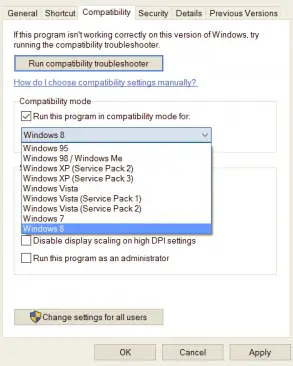
bước 6:cuối cùng,Khởi động lạiỨng dụng khách Steam và khởi chạy trò chơi bạn muốn chơi.
Kết luận
Không thể mở hơi nướcHoặc không thể bắt đầu đã trở thànhcửa sổ 10người sử dụngCâu hỏi thường gặp.Vì vấn đề này, nó có thể trở nên rất khó chịu khi bạn không thể chơi trò chơi yêu thích của mình.Vì vậy, việc giải quyết vấn đề này là vô cùng quan trọng.đó làGiải quyết lỗi nàyCủa4 cách để thử và kiểm tra.
Nếu bạn có bất kỳ câu hỏi, gợi ý hoặc câu hỏi nào về chủ đề này, bạn có thểsau đâycủa "Bình luận"Một phần củaBình luận miễn phí.Hy vọng tôi có thể cung cấp cho bạn sự giúp đỡ mà bạn cần.Chúc mọi người có một ngày tốt lành!


![Cách xem phiên bản Windows [rất đơn giản]](https://infoacetech.net/wp-content/uploads/2023/06/Windows%E7%89%88%E6%9C%AC%E6%80%8E%E9%BA%BC%E7%9C%8B-180x100.jpg)

